Trong công việc xử lý số liệu, chắc hẳn bạn đã thử qua nhiều ứng dụng và chương trình khác nhau, nhưng cuối cùng đều nhận ra Microsoft Excel vẫn là “vua” không thể tranh cãi của các bảng tính. Có rất nhiều yếu tố tạo nên vị thế này, bao gồm khả năng hỗ trợ đa nền tảng, ứng dụng di động tiện lợi, các mẫu tích hợp sẵn, và những tính năng mạnh mẽ cho phép bạn tạo dashboard, so sánh cơ sở dữ liệu, v.v. Excel cũng hỗ trợ tích hợp với các ngôn ngữ lập trình, điều này có nghĩa là bạn có thể sử dụng Python với Excel để nâng cao hơn nữa khả năng của nó. Mặc dù đây đã là một lợi ích lớn cho người dùng chuyên sâu, gần đây, chúng tôi đã khám phá ra một tích hợp khác giúp nâng tầm trải nghiệm làm việc bên trong Excel lên một cấp độ mới. Đó là một tiện ích mở rộng Jupyter có thể giúp bạn tối ưu quy trình làm việc và tiết kiệm đáng kể thời gian cũng như công sức.
Jupyter Notebook là một môi trường phát triển dựa trên web cho phép các lập trình viên sắp xếp và cấu hình quy trình làm việc của mình. Tiện ích mở rộng này liên kết Jupyter Notebook với Microsoft Excel một cách liền mạch, mở ra vô vàn khả năng cho việc xử lý dữ liệu ngay trong Excel. Dù bạn thực hiện các phép tính đơn giản, chuẩn bị bảng cân đối kế toán hay phân tích tài chính cho doanh nghiệp, đây là lý do tại sao bạn hoàn toàn cần thêm Jupyter Notebook vào quy trình làm việc với Excel của mình ngay lập tức.
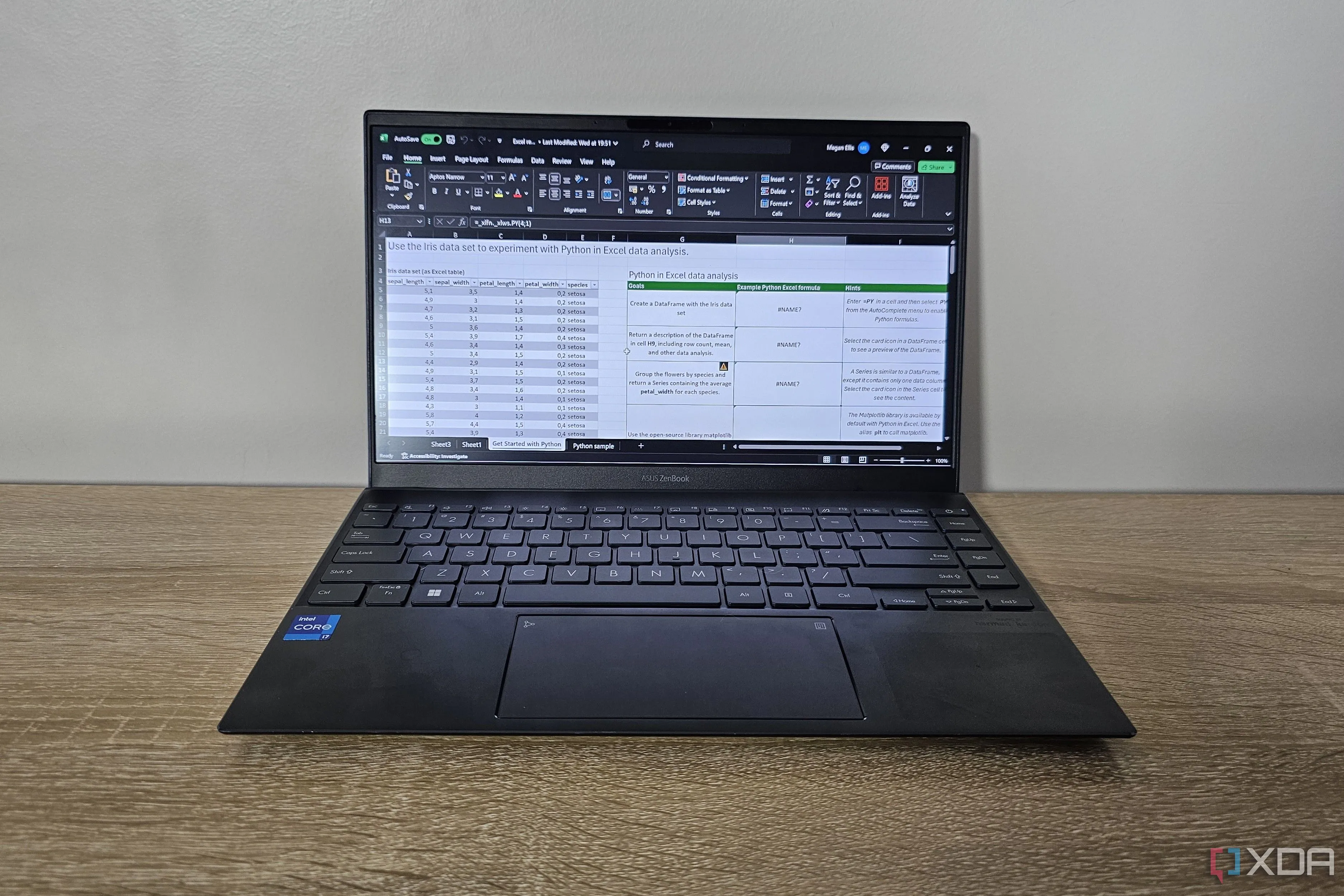 Người dùng sử dụng Python trong Excel với giao diện Jupyter Notebook
Người dùng sử dụng Python trong Excel với giao diện Jupyter Notebook
PyXLL-Jupyter Là Gì và Khác Biệt Ra Sao So Với Python Gốc Trong Excel?
Hiểu rõ về PyXLL-Jupyter
Một số người dùng có thể biết rằng Microsoft Excel đã có khả năng chạy Python tích hợp sẵn. Tuy nhiên, tính năng này phụ thuộc vào môi trường Anaconda dựa trên đám mây để thực thi mã. Ngược lại, PyXLL-Jupyter hoạt động cục bộ ngay trên thiết bị của bạn. Điều này mang lại cho bạn toàn quyền kiểm soát môi trường Python và dữ liệu của mình. Kết quả là, mã của bạn được thực thi nhanh hơn mà không có độ trễ, không phụ thuộc vào internet, và quyền riêng tư của bạn được đảm bảo vì không có dữ liệu nào được gửi đến máy chủ đám mây. Bên cạnh đó, có một vài lợi ích liên quan đến quy trình làm việc khác khiến tiện ích mở rộng này rất đáng để sở hữu.
So sánh với tính năng Python mặc định trong Excel
PyXLL-Jupyter có thể tích hợp dữ liệu từ sổ làm việc Excel của bạn vào Jupyter Notebook chỉ bằng một lệnh duy nhất. Điều này cho phép bạn phân tích các tập dữ liệu khổng lồ một cách nhanh chóng. Ngoài ra, PyXLL-Jupyter cũng cung cấp khả năng trực quan hóa tốt hơn ở những nơi mà các biểu đồ và đồ thị mặc định của Excel còn hạn chế. Hơn nữa, bạn còn có thể tạo các hàm tùy chỉnh để sử dụng như công thức ngay trong Excel, xem kết quả theo thời gian thực khi thử nghiệm mã, và có được tính ứng dụng đa năng, phù hợp cho mọi thứ từ dự báo tài chính đến xây dựng dashboard tương tác. Để cài đặt tiện ích mở rộng này, bạn hãy chạy các lệnh sau trong Terminal hoặc cửa sổ PowerShell (đã cài đặt Python):
pip install pyxll
pip install pyxll-jupyter
pyxll installSau khi cài đặt xong, hãy mở Excel, bạn sẽ thấy một tab mới trên thanh ribbon ở phía trên có tên là “PyXLL”.
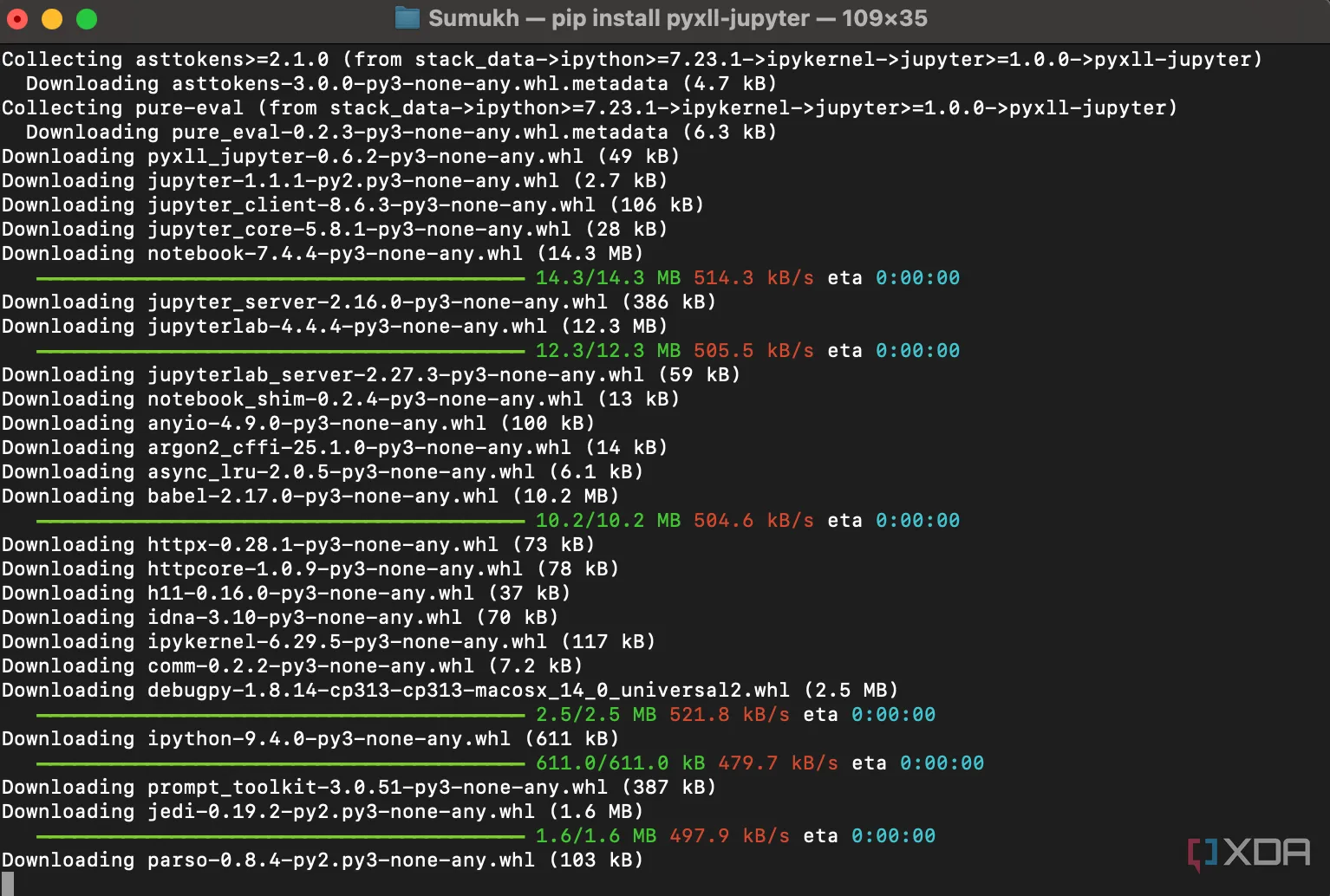 Quá trình cài đặt Jupyter Notebook cho PyXLL được hiển thị trong cửa sổ Terminal
Quá trình cài đặt Jupyter Notebook cho PyXLL được hiển thị trong cửa sổ Terminal
Các Trường Hợp Ứng Dụng Nổi Bật Của PyXLL-Jupyter Trong Excel
Nâng Cao Hiệu Suất Xử Lý Dữ Liệu
Khi mọi thứ đã sẵn sàng, hãy chuyển sang tab PyXLL trong Excel để truy cập tất cả các tùy chọn khác nhau. Khi bạn nhấp vào Jupyter, một notebook sẽ được khởi chạy ngay bên trong Excel, nơi bạn có thể nhập các chương trình để thực thi trong Excel. Cách sử dụng tốt nhất là trích xuất dữ liệu từ bảng tính và sử dụng các chương trình để đơn giản hóa công việc của bạn. Ví dụ, nếu bạn có một bảng với một số dữ liệu và muốn tính toán các số đo thống kê như trung bình, trung vị, hoặc tạo biểu đồ để biểu diễn dữ liệu đó. Trong những trường hợp như vậy, tất cả những gì bạn phải làm là chọn dữ liệu trong Excel và viết các script Python trong Jupyter Notebook để thực hiện chức năng liên quan.
Sau khi chọn dữ liệu, hãy sử dụng đoạn mã sau để nhập dữ liệu vào Jupyter:
%xl_getBạn có thể thực hiện các hành động khác nhau sau khi đã có dữ liệu. Ví dụ, giả sử bạn có một bảng gồm nhiều sản phẩm và doanh thu của chúng. Sử dụng đoạn mã sau, bạn có thể tạo biểu đồ cột và phân tích dữ liệu:
%xl_get
import pandas as pd
df = pd.DataFrame(xl_get)
df.groupby('Product')['Revenue'].sum().plot(kind='bar', title='Product Revenue')Trực Quan Hóa Dữ Liệu Mạnh Mẽ
Tương tự, bạn có thể tiến thêm một bước nữa và tạo một dashboard tài chính cho mỗi quý bằng đoạn mã sau:
%xl_get
import pandas as pd
import plotly.express as px
df = pd.DataFrame(xl_get)
fig = px.bar(df, x='Quarter', y='Revenue', color='Product', title='Sales by Quarter')
fig.show()Phân Tích Chuyên Sâu Với Các Thư Viện Python
Thư viện NLTK của Python cũng giúp bạn phân tích phản hồi của khách hàng, điều này rất hữu ích nếu bạn làm việc trong bộ phận bán hàng. Hãy sử dụng đoạn mã sau với dữ liệu liên quan:
%xl_get
from nltk.sentiment import SentimentIntensityAnalyzer
import pandas as pd
sia = SentimentIntensityAnalyzer()
df = pd.DataFrame(xl_get)
df['Sentiment'] = df['Feedback'].apply(lambda x: sia.polarity_scores(x)['compound'])
%xl_set dfKhả năng ứng dụng của PyXLL-Jupyter là vô tận. Bạn có thể khám phá nhiều cách khác nhau để sử dụng Python nhằm trích xuất thông tin có giá trị từ dữ liệu của mình.
Tận Dụng Tối Đa Sức Mạnh Của Excel Với PyXLL-Jupyter
Các nhà phân tích dữ liệu, kế toán, và thậm chí cả sinh viên thường xuyên sử dụng Excel chắc chắn sẽ được hưởng lợi từ việc tích hợp PyXLL-Jupyter với Excel. Nó giúp quy trình làm việc trở nên dễ dàng hơn về lâu dài bằng cách cho phép bạn thực thi các lệnh Python một cách nhanh chóng và ít ma sát hơn. Ưu điểm lớn nhất mà nó mang lại là chạy cục bộ trên máy tính của bạn, do đó không phụ thuộc vào internet. Bằng cách này, bạn có thể tiếp tục xử lý các con số trong khi toàn bộ dữ liệu vẫn ở chế độ ngoại tuyến, và bạn thậm chí không phải lo lắng về kết nối internet chập chờn.
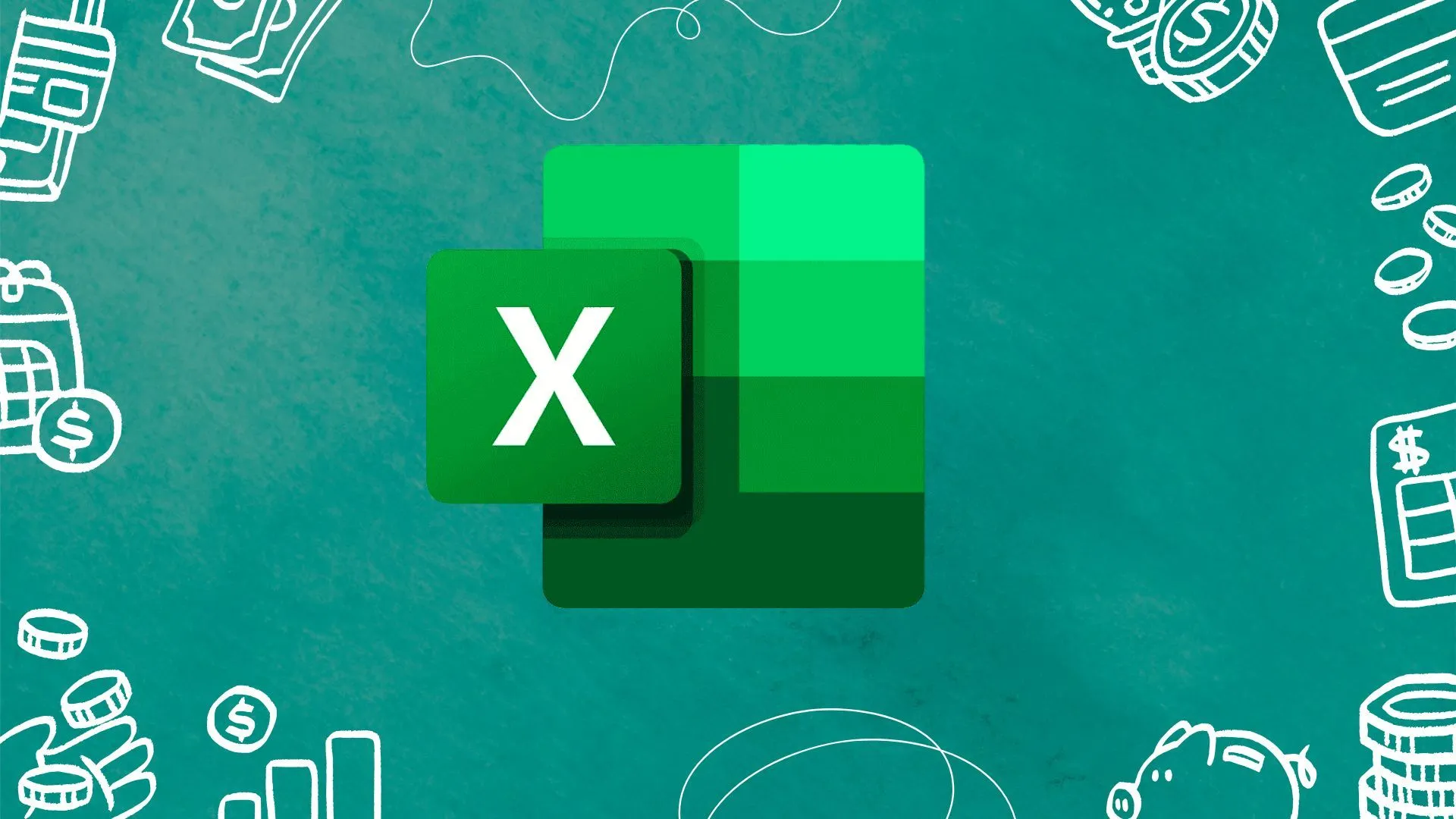 Mẹo quản lý ngân sách và tài chính hiệu quả trong Excel
Mẹo quản lý ngân sách và tài chính hiệu quả trong Excel
Kết Luận
PyXLL-Jupyter thực sự là một tiện ích mở rộng mang tính cách mạng cho người dùng Excel, đặc biệt là những ai muốn khai thác sức mạnh của Python để phân tích và trực quan hóa dữ liệu. Với khả năng hoạt động cục bộ, tốc độ vượt trội, bảo mật dữ liệu cao và vô vàn ứng dụng thực tế, PyXLL-Jupyter không chỉ giúp tối ưu hóa quy trình làm việc mà còn mở ra những chân trời mới cho việc xử lý số liệu. Đừng ngần ngại thử nghiệm và trải nghiệm sự khác biệt mà công cụ này mang lại cho công việc của bạn. Hãy chia sẻ ý kiến của bạn về PyXLL-Jupyter ở phần bình luận bên dưới và theo dõi congnghetinhoc.com để cập nhật thêm nhiều kiến thức công nghệ hữu ích khác!